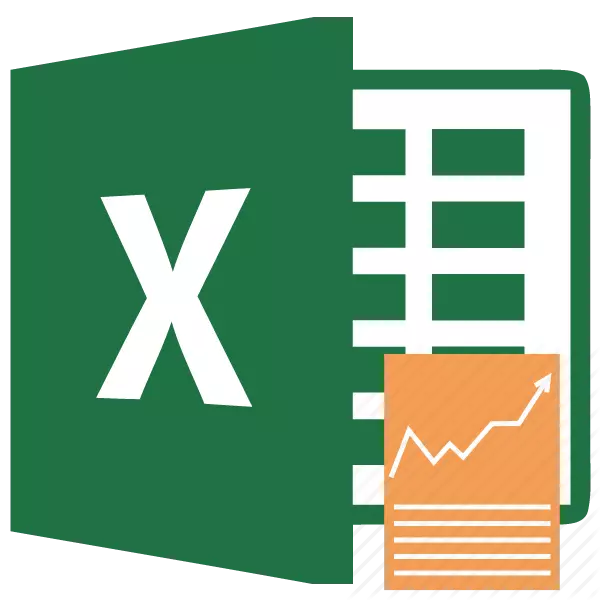
Cada persona que se dedica seriamente en actividades financieras o inversiones profesionales, se encontró con un indicador de este tipo como un ingreso puro con descuento o NPV. Este indicador refleja la eficiencia de la inversión del proyecto que se está estudiando. El programa Excel tiene herramientas que ayudan a calcular este valor. Averigüemos cómo se pueden usar en la práctica.
Cálculo del ingreso neto con descuento.
Un indicador de ingresos descontados puros (CDD) en inglés se denomina valor presente neto, por lo que generalmente se acepta que lo llame para llamar a NPV. Todavía hay un nombre alternativo: el valor presente neto.NPV define la cantidad de valores de pago con descuento dados al día actual, que son la diferencia entre los afluentes y las salidas. Si hablamos en un lenguaje simple, este indicador determina la cantidad de planes de ganancias para recibir un inversor menos todas las salidas después de que se pague la contribución inicial.
El programa Excel tiene una función que está diseñada específicamente para calcular el NPV. Se refiere a la categoría financiera de operadores y se llama chp. La sintaxis de esta característica es la siguiente:
= Chps (tasa; valor1; valor2; ...)
El argumento "Tarifa" es una cantidad establecida de tasa de descuento por un período.
El argumento de "valor" indica la cantidad de pagos o ingresos. En el primer caso, tiene un signo negativo, y en el segundo es positivo. Este tipo de argumentos en la función puede ser de 1 a 254. Pueden actuar como en forma de números, y ser referenciados a células en las que estos números están contenidos, sin embargo, como el argumento "tasa".
El problema es que la función es, aunque se llama la CPS, pero el cálculo del NPV no es del todo correcto. Esto se debe al hecho de que no tiene en cuenta la inversión inicial, que de acuerdo con las reglas no se aplica a la corriente, sino al período cero. Por lo tanto, en Excel, la fórmula de cálculo del NPV sería más correcta para escribir de esta manera:
= Inicial_inverstment + chps (tasa; valor1; valor2; ...)
Naturalmente, la inversión inicial, como cualquier tipo de inversión, será con el signo "-".
Un ejemplo de cálculo del NPV.
Consideremos el uso de esta función para determinar el valor de NPV en un ejemplo específico.
- Seleccione una celda en la que se mostrará el resultado del cálculo de NPV. Haga clic en el icono "Insertar función" colocado cerca de la fila de fórmula.
- Se inicia la ventana del asistente de funciones. Ir a la categoría "Financial" o "Lista alfabética completa". Elija un registro "CHPS" en él y haga clic en el botón "Aceptar".
- Después de eso, se abrirá la ventana de los argumentos de este operador. Tiene el número de campos igual a la cantidad de argumentos de función. Comprable de llenarse es el campo "Tarifa" y al menos uno de los campos "Valor".
En el campo "Tarifa", debe especificar la tasa de descuento actual. Su valor puede guiarse manualmente, pero en nuestro caso, su valor se coloca en la celda en la hoja, por lo que especifica la dirección de esta celda.
En el campo "Value1", debe especificar las coordenadas del rango que contienen los flujos de efectivo real y estimados, excluyendo el pago inicial. Esto también se puede hacer manualmente, pero es mucho más fácil configurar el cursor al campo apropiado y con el botón izquierdo del ratón para resaltar el rango apropiado en la hoja.
Dado que en nuestro caso, los flujos de efectivo se colocan en una hoja con una matriz sólida, entonces no necesita hacer datos en otros campos. Simplemente presione el botón "OK".
- El cálculo de la función se mostró en la célula, que asignamos en el primer punto de instrucciones. Pero, como recordamos, la inversión inicial permaneció sin contabilizar. Para completar el cálculo del NPV, seleccione la celda que contiene la función CPS. En la fila de fórmulas, aparece su valor.
- Después del símbolo "=" agregue la cantidad del pago inicial con el signo "-", y después de que coloque el signo "+", que debe estar frente al operador CPS.
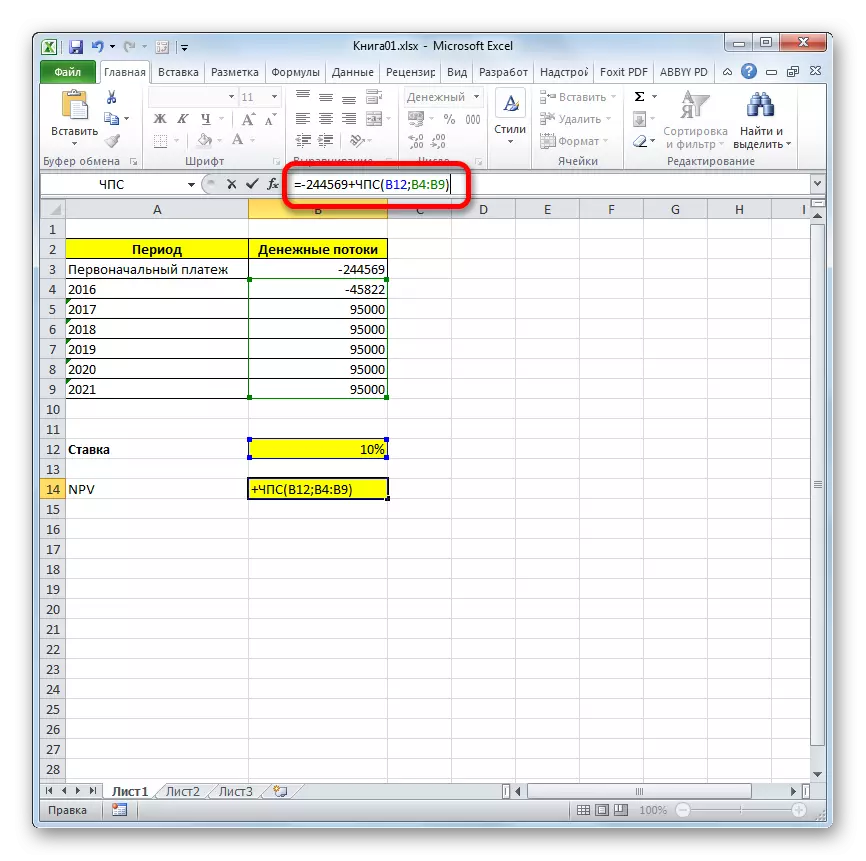
También puede, en lugar del número, especifique la dirección de la celda en la hoja, que contiene la contribución inicial.
- Para realizar el cálculo y generar el resultado en la celda, haga clic en el botón ENTER.




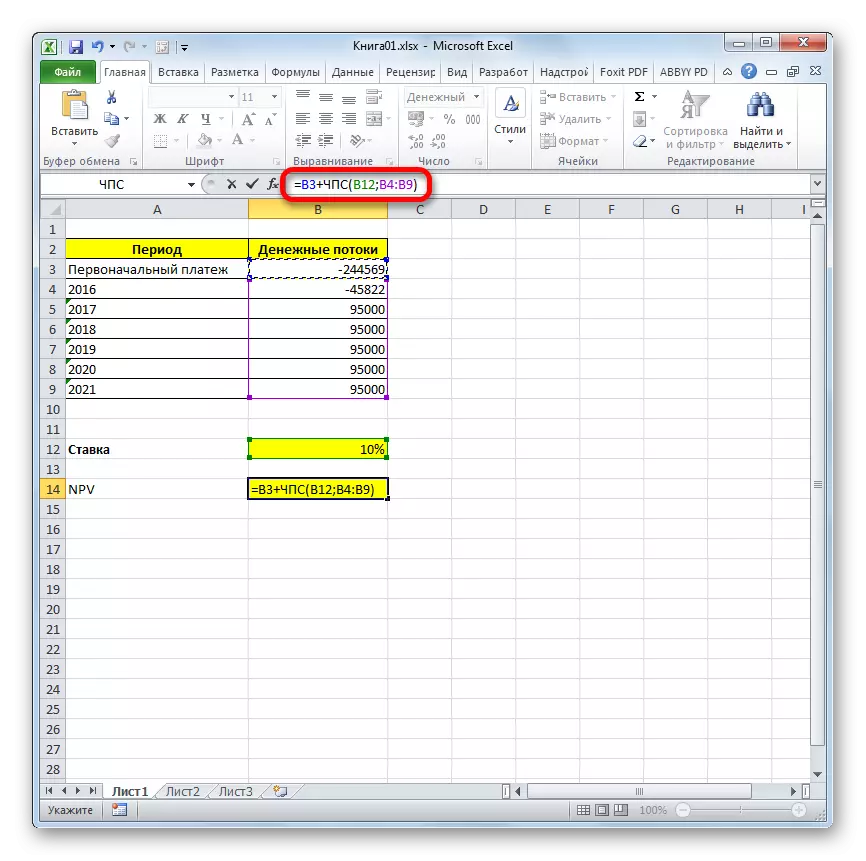
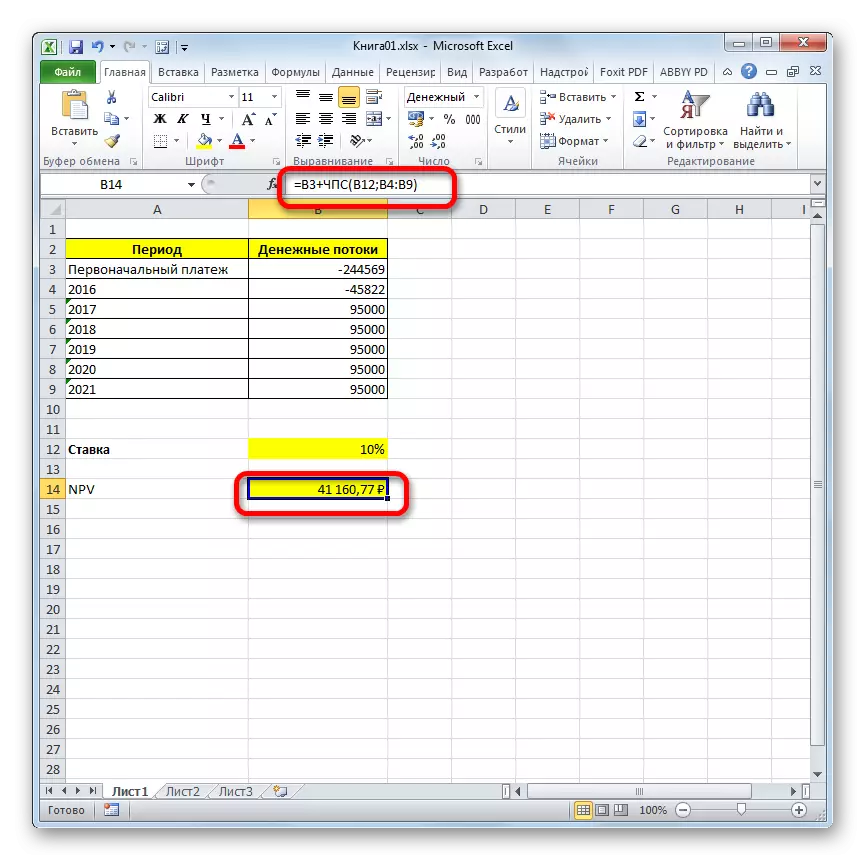
El resultado se deriva y, en nuestro caso, un ingreso descontado puro es de 41160.77 rublos. Es esta cantidad que un inversor después de la deducción de todas las inversiones, así como tener en cuenta la tasa de descuento, puede esperar recibir en forma de ganancias. Ahora, al conocer este indicador, él puede decidir si vale la pena invirtir en el proyecto o no.
Lección: Funciones financieras en Excel.
Como puede ver, si hay todos los datos entrantes, realice el cálculo de NPV con Herramientas de Excel es bastante simple. El único inconveniente es que la función destinada a resolver esta tarea no tiene en cuenta el pago inicial. Pero este problema es fácil de resolver, simplemente sustituyendo el valor correspondiente en el cálculo final.
